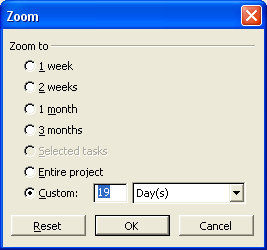|
Меню View (Вид)
Окно Microsoft Project с открытым меню View (Вид) представлено на рис. 3.13.
Рассмотрим пункты этого меню.
- Calendar (Календарь). Используется для просмотра и добавления задач проекта в формате календаря.
- Gantt Chart (Диаграмма Ганта). В этом представлении вводятся задачи, устанавливаются сроки их выполнения и назначаются ресурсы.
- Network Diagram (Сетевой график). Используется для создания, изменения и просмотра задач проекта, а также зависимостей между ними в виде блок-схемы.

Рис. 3.13. Меню View (Вид)
- Task Usage (Использование задач). Это представление предназначено для просмотра задач проекта, при этом под каждой задачей отображаются назначенные ей ресурсы. Оно также может использоваться для более равномерного распределения задач между ресурсами.
- Tracking Gantt (Диаграмма Ганта с отслеживанием). Представление выполняет те же самые функции, что и предыдущее, но кроме того, позволяет отслеживать выполнение задач.
- Resource Graph (График ресурсов). Используется для просмотра трудозатрат и затрат ресурсов по времени в виде графика.
- Resource Sheet (Лист ресурсов). Здесь можно добавить, изменить или просмотреть ресурсы, используемые в проекте.
- Resource Usage (Использование ресурсов). Используется для просмотра, добавления и изменения задач, назначенных ресурсам, а также для просмотра объемов затрат ресурсов, запланированных для задач.
- More Views (Другие представления). Открывает окно, с помощью которого можно выбрать и отобразить на экране дополнительные представления. Для выбора представления в этом окне нужно отметить мышью пункт списка и нажать кнопку Apply (Применить). Здесь же можно создать новое представление при помощи кнопки New (Создать), а также изменить существующее представление при помощи кнопки Edit (Изменить). Кнопка Сору (Копировать) используется, если нужно создать новое представление на основе существующего, а кнопка Organizer (Организатор) позволяет копировать представления из других файлов.
- Table (Таблица). Позволяет задать отображение таблицы: Entry (Ввод), Hyperlink (Гиперссылка), Cost (Затраты), Usage (Использование), Schedule (Календарный план), Variance (Отклонение), Tracking (Отслеживание), Summary (Суммарные данные), Work (Трудозатраты), More Tables (Другие таблицы).
- Reports (Отчеты). Подробнее об этом окне рассказано в гл. 4.
- Toolbars (Панели инструментов). С помощью этого меню (рис. 3.14) можно включать и выключать отображение панелей инструментов. Обычно бывают включены наиболее часто используемые панели инструментов:
- Standard (Стандартная) — предназначена для выполнения самых необходимых действий: открытия и сохранения файлов, копирования и вставки информации через буфер обмена и т. д.;
- Formatting (Форматирование) — используется для форматирования (например, для задания шрифта и его свойств);

Рис. 3.14. Меню View > Toolbars (Вид > Панели инструментов)
Project Guide (Консультант) — это панель, которую можно использовать как своеобразный путеводитель, отвечающий на вопросы о том, какие действия нужно выполнять, чтобы достичь желаемого результата.
Остальные панели инструментов нужны для специфических действий. Например, панель Visual Basic предназначена для программистов, пишущих встроенные в Project программы.
- View Bar (Панель представлений). Включает и выключает панель представлений, которую можно использовать для быстрого отображения представлений на экране. Панель располагается в левой части экрана (рис. 3.15).

Рис. 3.15. Microsoft Project с включенной панелью представлений
- Header and Footer (Колонтитулы). Установка колонтитулов для проекта. Сделать это можно, открыв окно Page Setup (Параметры страницы). Однако выполняя команду View > Header and Footer (Вид > Колонтитулы), вы сразу попадаете на нужную вкладку. Колонтитулы отображаются при печати: верхний может содержать до пяти строк сведений, нижний — до трех строк. Кроме того, ширину текстового поля легенды можно изменять в диапазоне от 0 до 12,7 см.
- Zoom (Масштаб). Установка масштаба для отображения диаграмм, графиков и календаря (рис. 3.16).
Масштаб задается в виде количества дней, которые будут отображены на экране.
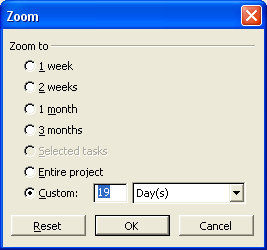
Рис. 3.16. Окно Zoom (Масштаб)
|